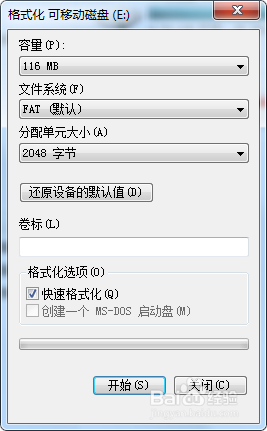1、双击进入到U盘中,查看U盘中的全部文件,在U盘里面找到压缩文件,以.zip 和 .rar 等格式为后缀名的文件,

2、然后右击U盘的空白处,弹出右击的下拉子菜单,在子菜单中找到“新建”,

3、点击“新建”,弹出新建的下级子菜单,在子菜单中可见“文件夹”,

4、点击选中“文件夹”,在U盘中新建一个文件夹,

5、选中U盘中所有的压缩文件,
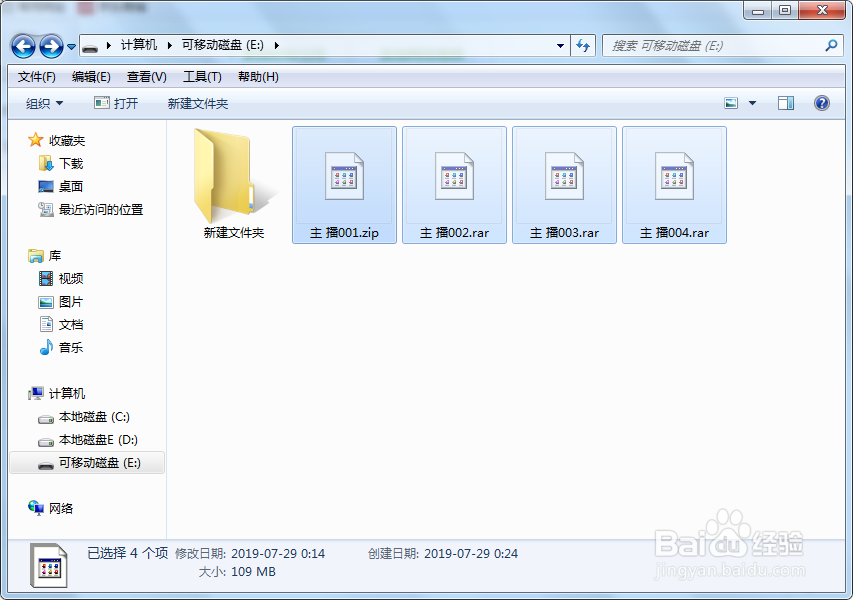
6、然后右击,弹出右击的下拉子菜单,在子菜单中找到“剪切”,点击选择剪切,
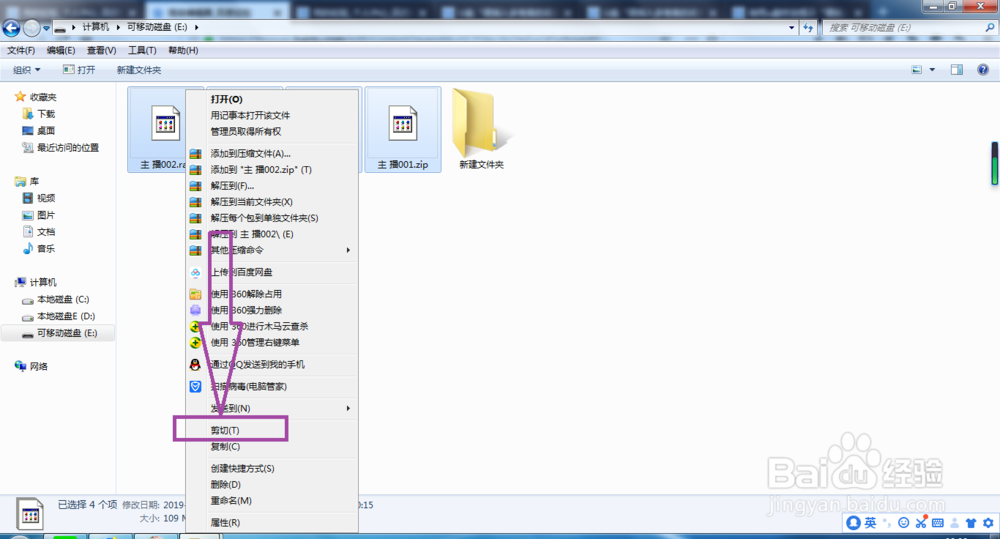
7、然后进入到U盘中的新建文件夹内,使用快捷键CTRL+V,将U盘中的压缩文件粘贴到新建文件夹,即可解决打开U盘就会出现提示“请插入多卷集的最后一张磁盘”的问题。
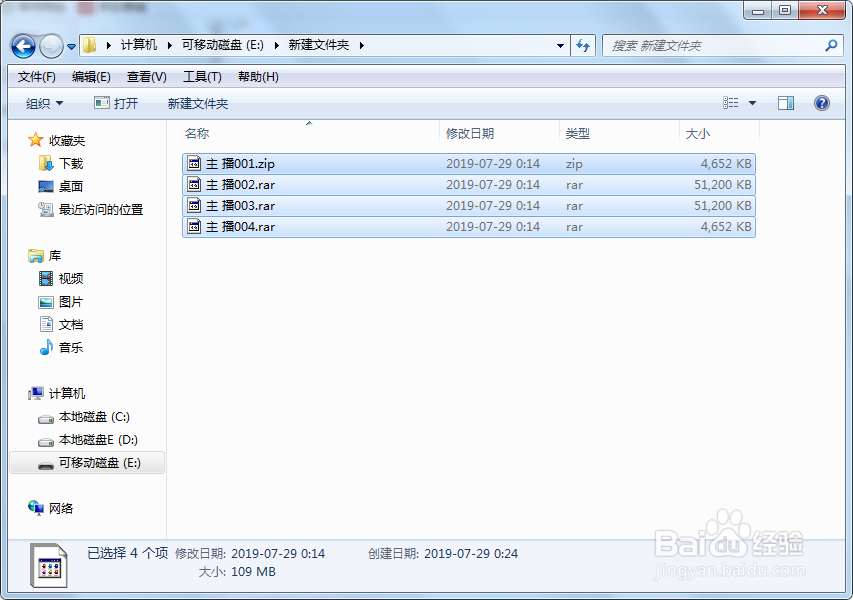
8、退出U盘,重新点击进入,错误提示不再出现了,如果再出现可以将U盘格式化,也是可以解决问题的。右击U盘的盘符,弹出右击的下拉子菜单,在子菜单中可见“格式化”,
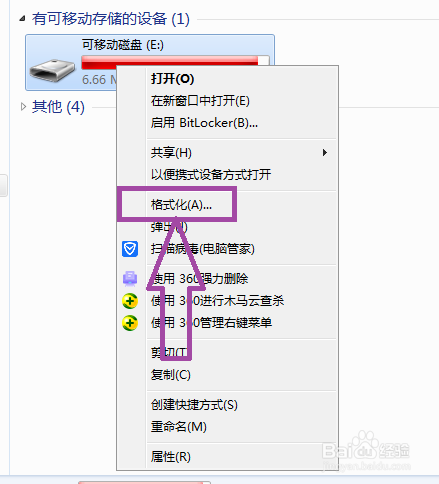
9、点击“格式化”,弹出磁盘格式化窗口,然后点击开始,完成磁盘的格式化,也是可以解决U盘就会出现提示“请插入多卷集的最后一张磁盘”的问题。